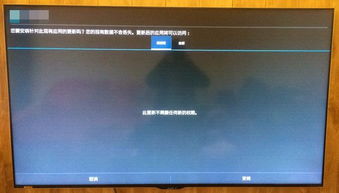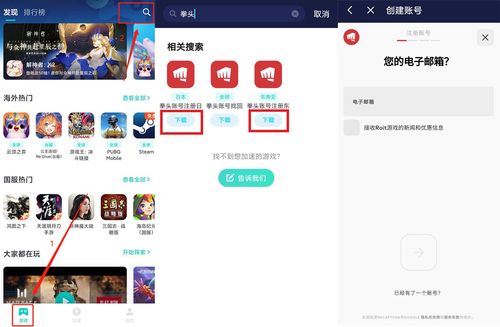旧pc机安装安卓系统,轻松安装安卓系统攻略
时间:2025-01-23 来源:网络 人气:
你家的旧电脑是不是已经闲置在角落里,成了摆设呢?别急,今天就来教你怎么给它注入新的活力,让它摇身一变,成为一台安卓小神器!是的,你没听错,就是安卓系统!接下来,就让我带你一步步走进这个神奇的改造之旅吧!
一、准备工具,万事俱备
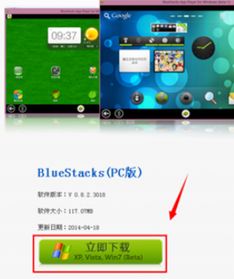
首先,你得准备好以下这些“武器”:
1. 安卓系统镜像:你可以去网上搜索“Android-x86”系统,这是一个专为PC设计的安卓系统,兼容性非常好。记得下载适合你电脑CPU架构的版本哦!
2. U盘:至少1G以上的容量,用来制作启动盘。
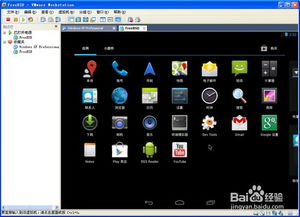
3. UltraISO:一个制作启动盘的小工具,网上可以免费下载。
4. 电脑:当然,没有电脑怎么行呢?
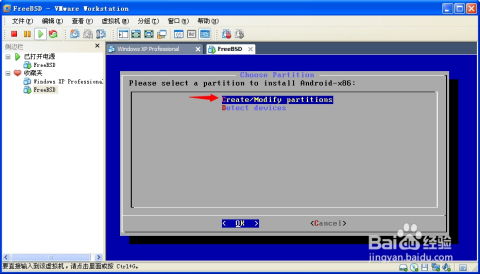
二、制作启动盘,一触即发
1. 下载并安装UltraISO:打开UltraISO,点击“文件”菜单,选择“打开”,找到你下载的安卓系统镜像文件。
2. 写入启动盘:点击“启动”菜单,选择“写入硬盘镜像”,选择你的U盘,点击“写入”。
3. 等待完成:耐心等待,直到写入完成。
三、进入BIOS,设置启动顺序
1. 重启电脑:将U盘插入电脑,重启电脑。
2. 进入BIOS:在启动过程中,按下BIOS设置键(通常是F2、F10或DEL键),进入BIOS设置界面。
3. 设置启动顺序:找到“启动”选项,将U盘设置为第一启动设备。
四、安装安卓系统,大功告成
1. 启动电脑:保存BIOS设置,重启电脑,电脑会从U盘启动。
2. 安装系统:按照屏幕提示,选择安装位置,点击“安装”。
3. 等待安装:耐心等待,直到安装完成。
五、系统优化,如虎添翼
1. 安装驱动:安装完成后,可能需要安装一些驱动程序,比如显卡驱动、网卡驱动等。
2. 优化设置:进入系统设置,调整分辨率、音量等参数,让系统更符合你的需求。
3. 安装应用:在应用商店下载你喜欢的应用,比如游戏、办公软件等。
六、注意事项,避免踩坑
1. 分区问题:在安装系统之前,请确保你的电脑硬盘有足够的空闲空间,并且已经分区。
2. 兼容性问题:由于安卓系统与Windows系统存在差异,部分应用可能无法正常运行。
3. 备份数据:在安装系统之前,请备份你的重要数据,以免丢失。
4. 安全风险:由于安卓系统与手机类似,存在一定的安全风险,请谨慎下载应用。
怎么样,是不是觉得安装安卓系统其实很简单呢?快来给你的旧电脑注入新的活力吧!相信我,它一定会给你带来不一样的惊喜!
相关推荐
教程资讯
系统教程排行